補間と形状の変更
すべてのキーには、アニメーションカーブの補間を制御する 1 つまたは 2 つの接線があります。補間 という用語は、2 つのキー間のアニメーションカーブの形状を決定する値の推定を指します。
キーに何本の接線があるかは、アニメーションカーブ上のキーの位置によります。最初のキーには、右の接線だけがあり、キーの後にあるアニメーションカーブの補間を制御します。最初のキーには、左の接線だけがあり、キーの前にあるアニメーションカーブの補間を制御します。
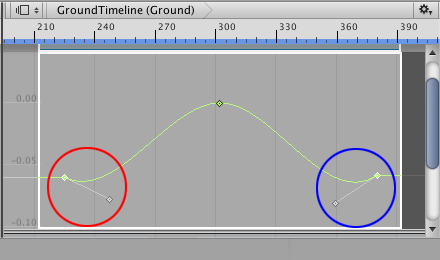
その他のすべてのキーには 2 本の接線があり、左の接線はキーの前にある補間を制御し、右の接線はキーの後ろにある補間を制御します。デフォルトでは、接線はつながっています。1 方の接線をドラッグすると、両方の接線の位置と、キーの前後両方のアニメーションカーブの補間に影響します。
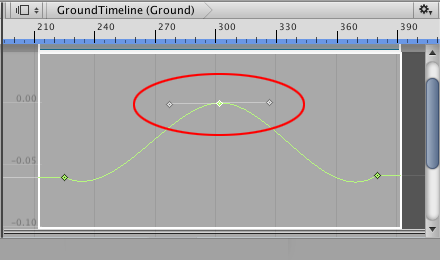
接線をドラッグすることによって、アニメーションカーブの補間モードも変わる場合があります。例えば、ほとんどのキーは、キーを通過するときに自動的にアニメーションカーブを滑らかにする Clamped Auto 補間モードに設定されています。Clamped Auto に設定されているキーの接線をドラッグすると、補間モードが Free Smooth に変わります。
補間モード という用語は、アニメーションカーブを描くときにどの形状を使用するかを決定する補間アルゴリズムを指します。
キーの補間モードを表示するには、キーを選択して右クリックします。コンテキストメニューには、補間モードが表示されます。キーの補間モードを変更するには、キーを選択し、右クリックして他の補間モードを選択します。
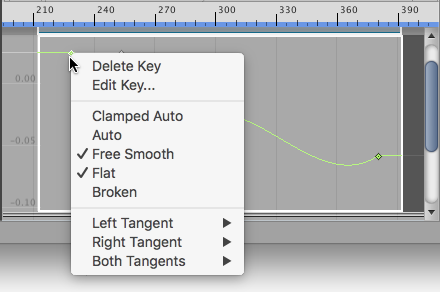
補間モードには、左右の接線が分割されていて、接線を離して配置できるものもあります。接線が分割されていると、キーの前のアニメーションカーブとキーの後のアニメーションカーブに別の補間モードを設定できます。様々な補間モードの詳細については、カーブの編集 を参照してください。 Animation ウィンドウのドキュメント では、補間モードを__接線タイプ__ と呼んでいます。
- 2017–08–10 限られた 編集レビュー でパブリッシュされたページ